Jak přidat autentizaci dvoufaktorů do Steamu

Pokud jste hráli počítačové hry v posledních několika letech, hromadné hry ve vašem Steam účtu jsou pravděpodobně v hodnotě stovek (nebo možná dokonce tisíce) dolarů. Možná je ještě důležitější, že váš účet Steam může obsahovat položky, které lze vyměnit za peníze v reálném světě ... a tak ukradené s velmi reálnými důsledky. Takže je to velmi dobrý nápad použít na vaši účet ověření dvoufaktorové autentizace Valve Steam Guard
SOUVISEJÍCÍ: Co je dvoufaktorová autentizace a proč to potřebuji?
Dvoufaktorová autentizace, pro ti, kteří neví, je nesmírně důležitá bezpečnostní funkce, kterou byste měli povolit na všech svých účtech. To vás nutí se přihlásit nejen s heslem (něco víte), ale kód z telefonu (něco, co máte). Tímto způsobem, pokud se někdo dostane vašeho hesla, stále se do vašeho účtu nedostane.
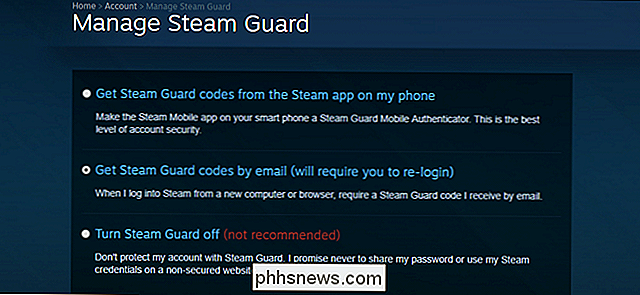
Chcete-li jej povolit ve službě Steam, otevřete prohlížeč a přihlaste se ke svému účtu Steam. Klepněte na název účtu v pravém horním rohu a poté klikněte na položku Podrobnosti účtu. V části Zabezpečení účtu klikněte na položku Správa zabezpečení účtu Steam Guard.
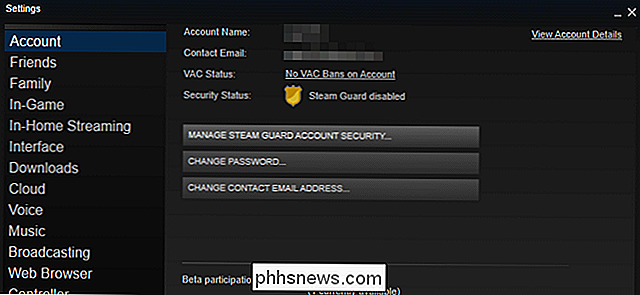
Případně můžete otevřít pracovní plochu Steam klikněte na položku nabídky Steam v levém horním rohu a pak na položku "Spravovat zabezpečení účtu Steam Guard".
Možnost 1: Příjem kódu pomocí e-mailu
Z této obrazovky můžete zvolit e-mailové kódy nebo kódy posíláte na oficiální aplikaci Steam App na svůj smartphone. Pokud nechcete používat telefon, klikněte na tlačítko "Získejte kódy Steam Guard e-mailem". Po každém přihlášení ke službě Steam vám budeme posílat e-mail, který vypadá takto:
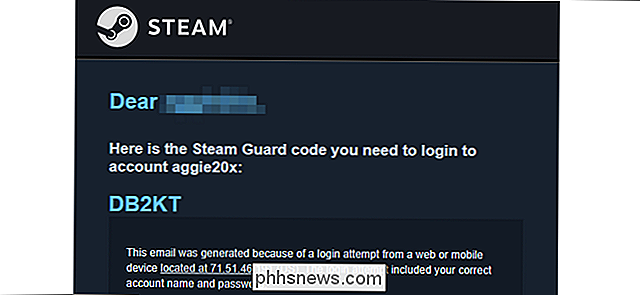
Zkopírujte kód z vašeho e-mailu a vložte jej do pole, které se objeví na přihlašovací obrazovce:
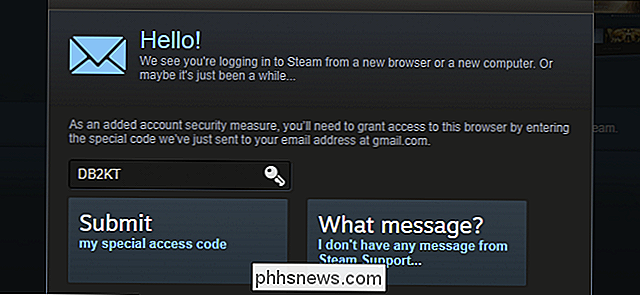
Klikněte na "Odeslat" a jste připraveni jít.
Možnost 2: Příjem kódu pomocí aplikace Steam Smartphone
Pro mobilní verzi programu Steam Guard si stáhněte aplikaci v telefonu: zde jsou odkazy na verzi pro Android a aplikaci iPhone.
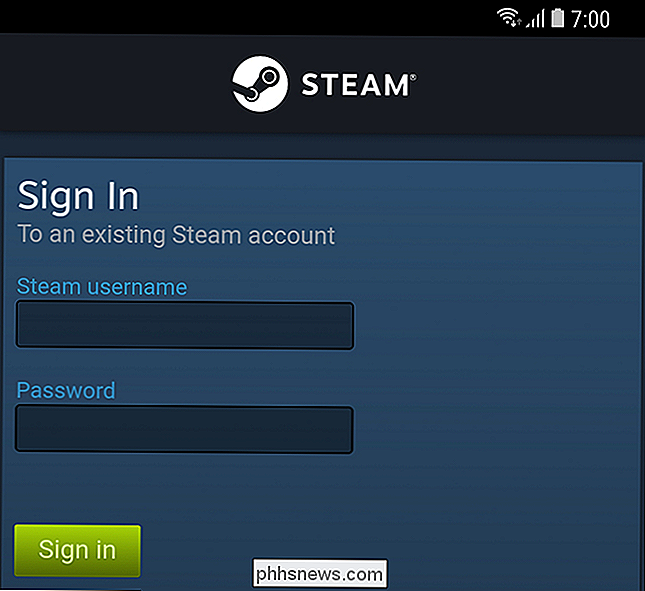
V telefonu se přihlaste pomocí svého standardního účtu Steam a hesla. Pokud již máte službu Steam Guard nastavenou prostřednictvím e-mailu, budete muset ještě před pokračováním zkontrolovat doručenou poštu pro další přístupový kód.
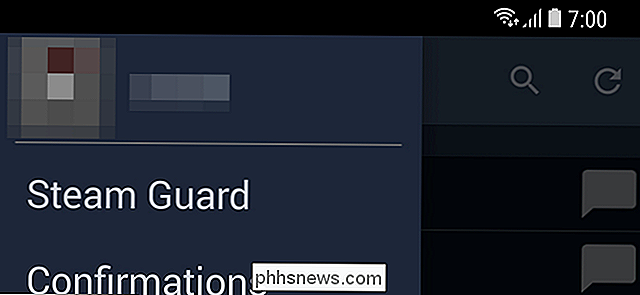
Klepněte na tlačítko vedlejší nabídky a pak na položku Steam Guard, která je pod položkou Steam username. Klepněte na "add authenticator" a potom zadejte telefonní číslo zařízení, které právě používáte. Klepněte na tlačítko "přidat telefon".
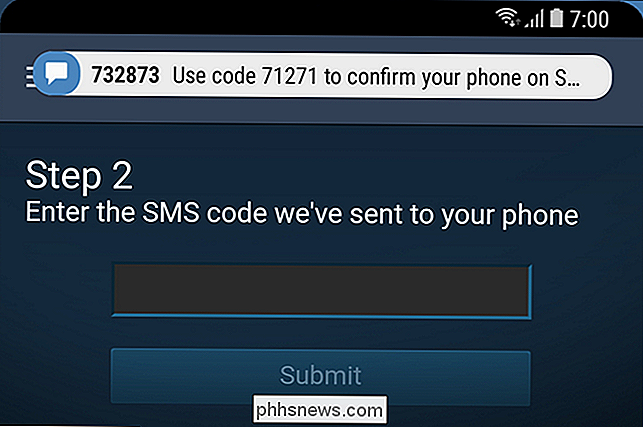
Okamžitě byste měli obdržet textovou zprávu. Do další obrazovky zadejte kód a klepněte na tlačítko Odeslat.
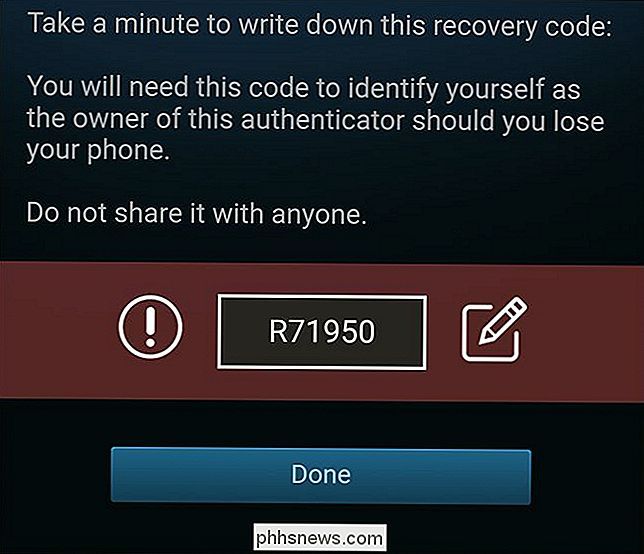
Na další obrazovce máte k dispozici kód obnovení. To je odděleno od kódů, které obdržíte při každém přihlášení k počítači Steam: je to trvalý prostředek k obnovení vašeho účtu, pokud byste měli ztratit telefon. Vezměte si rady a uložte kód někde v bezpečí. Když jste připraveni, stiskněte tlačítko Hotovo.
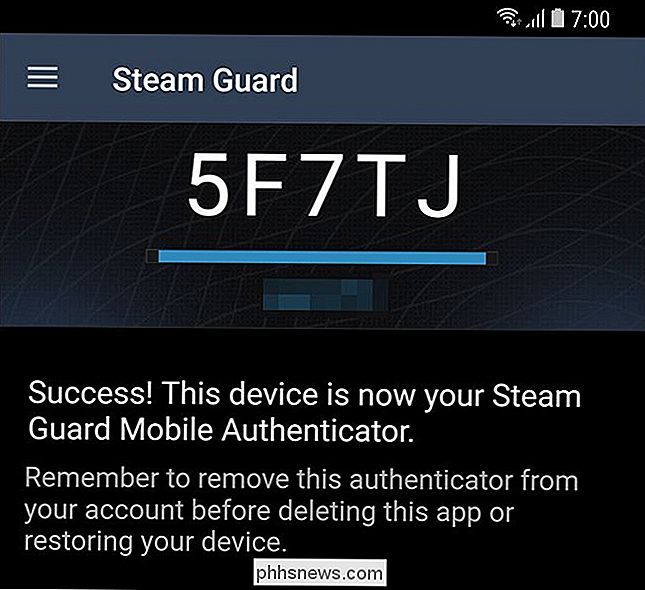
Nyní, když se přihlásíte ke svému účtu Steam na libovolném zařízení, musíte otevřít aplikaci Steam v telefonu a klepnout na "Steam Guard" v nabídce. Všimněte si, že kód se neustále cykluje: pokud jej nezadáte včas v počítači nebo jiném zařízení, budete muset použít další kód, který se zobrazí jako resetovač.

Pět funkcí, které potřebujeme každý vlajkový telefon Android, který má tento rok
Jsme pět měsíců do roku 2017 a už jsme viděli, že se na scénu objevilo spousta telefonů Android. V sedmi měsících (v roce), které zůstaly v roce, jsme však zdaleka neviděli, na čem výrobci pracují. Mám spoustu myšlenek o tom, kde jsme a kam bychom měli jít s moderními smartphony, ale Chtěl bych udržet zaměření jasné a jednoduché: promluvme si o prvních pěti funkcích, které myslím, že každý smartphone na vlajkové lodi by měl mít v roce 2017 (a dále).

Nejlepší (a nejhorší) součásti pro PC k nákupu Repasované
ČáSt odvolání při sestavování vlastního stolního počítače ušetří spoustu peněz oproti stejným dílům v předem připraveném stroji. Tento druh úsporného postoje se může rozšířit i na nákup renovovaných částí ... což je místo, kde se věci trochu liší. Některé části mohou být méně vhodné s relativní bezpečností a jiné ne tolik.



